Excel财务表格制作
Excel财务分析经典图表及制作教程

Excel财务分析经典图表及制作教程Excel财务分析经典图表及制作教程财务分析和经营分析中经常要用到图表,因为图表比表格更直观、也显得更专业。
作为财务人员,尤其是财务分析岗位和财务经理,Excel图表的制作是其必须掌握的一项技能。
下面仁和会计店铺就为大家详细介绍财务分析常用图表的制作方法。
计划分两篇讲解常用图表的制作。
本篇按由易到难的顺序介绍五个常用图表的`制作:一、显示最高、最低、平均价格的价格走势图。
制作步骤:1、D2单元格输入公式=IF(OR(B2=MAX($B$2B$11),B2=MIN($B$2B$11)),B2,#N/A),下拉填充到D3:D13;2、选定A1:D13区域,【插入】菜单--图表,图表类型选“折线图”;3、选定“最大最小值”系列,右键,图表类型,将图表类型改成散点图;4、选定“平均价格”系列,右键,图表类型,将图表类型改成散点图;5、选定“平均价格”系列,右键,数据系列格式--误差线X,将误差设成负偏差,误差量设成自定义:正的为12,负的为1;6、选定“销售价格”系列,右键,数据系列格式,将图案选项卡中的线型的“平滑线”打上勾;7、再根据个人的偏好将图表美化一下。
二、业绩完成情况对比图;制作步骤:1、选定A1:C6区域,【插入】菜单--图表,图表类型选“柱型图”;2、选定“预算收入”系列,数据系列格式,在“图案”选项卡将其内部填充色设为无、在“系列次序”选项卡将预算收入下移排在实际收入后、在“选项”选项卡,将重叠比例设为100%;3、根据个人偏好进行美化。
三、完成进度对比分析图;制作步骤:1、选定A1:A7,E1:F7区域,【插入】菜单--图表,图表类型选“柱型图”;2、制作步骤参见“业绩达成比率”图的制作;3、选定“目标”数据系列,右键,数据系列格式。
在“数据标志”选项卡将数据标签包含值勾选上;4、两次单击(不是双击)部门A的进度数据标签,在工作表公式编辑栏输入=后,点选B2单元格,回车。
利用Excel进行财务分析和报表制作

利用Excel进行财务分析和报表制作Excel是一款功能强大的电子表格软件,广泛用于各个行业中的数据管理和分析。
在财务领域,利用Excel进行财务分析和报表制作是极为常见和重要的工作。
本文将从不同的角度探讨如何利用Excel进行财务分析和报表制作。
第一章:数据导入和整理在进行财务分析和报表制作之前,首先需要将相关数据导入到Excel中,并进行整理。
可以通过不同的方式将数据导入到Excel 中,如手动输入、复制粘贴、导入外部数据等。
在整理数据时,可以利用Excel提供的各种函数和工具,进行数据的筛选、排序、去重等操作,以便后续的分析和制作。
第二章:财务分析指标计算财务分析是对财务数据进行系统分析和评价的过程,可以帮助企业了解自身的财务状况和经营绩效。
在Excel中,可以利用函数和公式来计算各种财务分析指标,如资产负债率、流动比率、利润率等。
通过这些指标的计算,可以全面地了解企业的财务状况和盈利能力,为后续的决策提供依据。
第三章:财务报表制作财务报表是反映企业财务状况和经营成果的重要工具,常见的财务报表包括资产负债表、利润表、现金流量表等。
在Excel中,可以通过数据的透视表、图表和格式设置等功能,快速、准确地制作各种财务报表。
同时,还可以对报表进行样式和布局的修改,使其更加直观和易于理解。
第四章:数据分析和图表制作除了财务指标的计算和报表的制作,Excel还提供了强大的数据分析和图表制作功能。
可以利用数据透视表、条件格式、图表等工具,对财务数据进行深入的分析和展示。
例如,可以通过数据透视表比较不同时间段的销售额、利润等数据,通过条件格式标记出异常数据,通过图表展示业绩的变化趋势等。
第五章:预测和模拟分析在财务分析中,预测和模拟分析是重要的工具,可以帮助企业做出明智的决策。
Excel提供了各种预测函数和工具,如趋势函数、回归分析等,可以基于历史数据对未来进行预测。
同时,还可以利用Excel的模拟分析工具,进行风险评估和决策模拟,帮助企业制定更加科学合理的财务决策。
如何利用Excel创建一个简单的财务报表分析

如何利用Excel创建一个简单的财务报表分析Excel是一款功能强大、广泛应用的电子表格软件,它不仅可以进行数据的输入、计算和分析,还能够帮助我们创建财务报表并进行分析。
在本文中,将介绍如何利用Excel创建一个简单的财务报表分析,以帮助读者更好地理解和利用Excel进行财务数据分析。
一、准备工作在开始创建财务报表之前,我们首先需要准备好相应的数据。
这些数据可以是公司的财务数据,例如销售额、成本、利润等。
我们可以将这些数据保存在Excel的工作表中,方便后续的分析和计算。
二、创建工作表在Excel中,我们可以创建多个工作表,每个工作表对应一个财务报表。
我们可以根据需要创建所需的工作表数量,并为每个工作表设置一个合适的名称。
三、输入数据在每个工作表中,我们需要输入相应的财务数据。
例如,在销售额工作表中,我们可以输入每个月的销售额数据。
在成本工作表中,我们可以输入每个月的成本数据。
在利润工作表中,我们可以输入每个月的利润数据。
根据需要,我们可以在每个工作表中添加更多的列和行,以便输入更多的数据。
四、进行计算在创建财务报表的过程中,我们需要进行一些计算,以获得一些更有意义的指标。
例如,在利润工作表中,我们可以计算每个月的净利润,通过减去成本和销售额。
在销售额工作表中,我们可以计算每个月的销售增长率,通过当前月份的销售额减去上个月的销售额除以上个月的销售额。
五、创建图表除了创建财务报表,我们还可以利用Excel创建一些图表,以更直观地展示财务数据。
例如,我们可以创建一个销售额的折线图,以展示销售额随时间的变化趋势。
我们还可以创建一个利润的柱状图,以展示每个月的利润情况。
通过图表的形式,我们可以更清晰地了解财务数据的变化情况。
六、进行分析创建财务报表之后,我们可以利用Excel进行财务数据的分析。
通过对财务数据的分析,我们可以找出其中的规律和趋势,以便做出更好的决策。
例如,我们可以分析销售额的变化趋势,来判断产品的市场竞争力。
使用Excel创建一个财务预算表
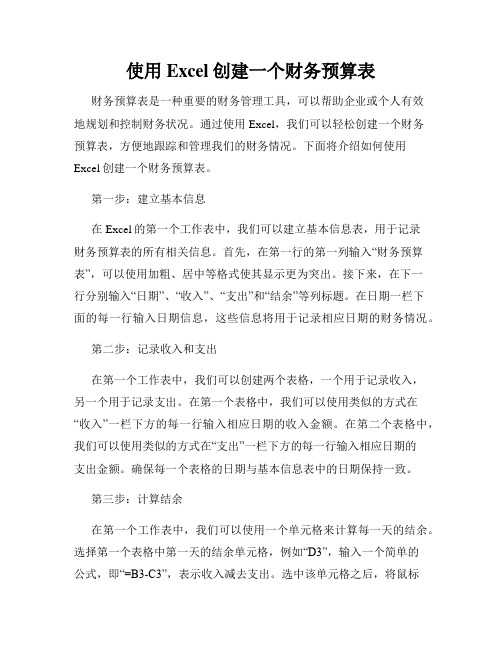
使用Excel创建一个财务预算表财务预算表是一种重要的财务管理工具,可以帮助企业或个人有效地规划和控制财务状况。
通过使用Excel,我们可以轻松创建一个财务预算表,方便地跟踪和管理我们的财务情况。
下面将介绍如何使用Excel创建一个财务预算表。
第一步:建立基本信息在Excel的第一个工作表中,我们可以建立基本信息表,用于记录财务预算表的所有相关信息。
首先,在第一行的第一列输入“财务预算表”,可以使用加粗、居中等格式使其显示更为突出。
接下来,在下一行分别输入“日期”、“收入”、“支出”和“结余”等列标题。
在日期一栏下面的每一行输入日期信息,这些信息将用于记录相应日期的财务情况。
第二步:记录收入和支出在第一个工作表中,我们可以创建两个表格,一个用于记录收入,另一个用于记录支出。
在第一个表格中,我们可以使用类似的方式在“收入”一栏下方的每一行输入相应日期的收入金额。
在第二个表格中,我们可以使用类似的方式在“支出”一栏下方的每一行输入相应日期的支出金额。
确保每一个表格的日期与基本信息表中的日期保持一致。
第三步:计算结余在第一个工作表中,我们可以使用一个单元格来计算每一天的结余。
选择第一个表格中第一天的结余单元格,例如“D3”,输入一个简单的公式,即“=B3-C3”,表示收入减去支出。
选中该单元格之后,将鼠标移动到右下角的小方框上,并双击该方框,Excel会自动拖动公式到该列的其他单元格中。
这样,每一天的结余都会根据相应的收入和支出自动计算出来。
第四步:添加附加信息在同一个工作表中,我们可以添加一些附加信息,以进一步丰富财务预算表。
例如,我们可以在其他列中记录每一天的详细收入和支出项目,以便更好地了解财务情况。
第五步:格式设置和美化最后,我们可以对整个财务预算表进行格式设置和美化,以提升其整体可读性和美观度。
可以调整字体、颜色和行高,使其更加清晰易读。
此外,还可以添加表格边框、标题背景色等,以突出财务预算表的重要性和专业性。
Excel财务报表制作

Excel财务报表制作财务报表是一份重要的财务文件,用于展示公司的财务状况和业绩。
通过使用Excel,可以方便地制作和管理财务报表。
下面是一个详细的步骤,教你如何使用Excel制作财务报表。
1. 打开Excel软件并创建一个新的工作簿。
2. 在第一个工作表中,输入报表的标题和日期。
例如,标题可以是“财务报表”和日期可以是当前的年份和月份。
3. 在第二个工作表中,创建一个数据表格,用于记录财务数据。
表格的列可以包括日期、收入、支出、利润等。
根据实际情况,可以添加更多的列来记录其他相关的财务数据。
4. 在数据表格中输入实际的财务数据。
可以使用Excel的公式和函数来计算总收入、总支出和净利润等指标。
例如,可以使用SUM函数计算总收入和总支出,使用减法公式计算净利润。
5. 在第三个工作表中,创建一个汇总表格,用于展示财务指标的汇总信息。
可以包括总收入、总支出、净利润、利润率等指标。
可以使用Excel的公式和函数来计算这些指标。
例如,可以使用SUM函数计算总收入和总支出,使用除法公式计算利润率。
6. 在汇总表格中,可以使用Excel的图表功能来可视化财务数据。
例如,可以创建一个柱状图来展示收入和支出的对照,或者创建一个折线图来展示净利润的变化趋势。
7. 根据需要,可以在其他工作表中创建更多的报表和图表,用于展示不同方面的财务数据。
例如,可以创建一个工作表来展示销售额的分析,或者创建一个工作表来展示成本的分解。
8. 在每一个工作表中,可以使用Excel的格式化功能来美化报表的外观。
可以调整字体、颜色、边框和背景等,以使报表更加清晰和易读。
9. 定期更新财务数据,并根据需要调整报表和图表。
可以使用Excel的数据透视表和筛选功能来分析和筛选数据,以得出更多有价值的信息。
10. 最后,保存并分享财务报表。
可以将报表保存为Excel文件,以便将来查看和编辑。
也可以将报表导出为PDF文件或者打印出来,以便与他人共享。
如何使用Excel进行财务分析和报表制作

如何使用Excel进行财务分析和报表制作Excel作为一款功能强大的电子表格软件,被广泛应用于各个领域,尤其是在财务分析和报表制作方面。
本文将详细介绍如何使用Excel进行财务分析和报表制作,以帮助读者更好地利用Excel进行数据处理与展示。
一、Excel的基本操作Excel提供了丰富的功能和工具,但在进行财务分析和报表制作之前,我们需要先掌握一些基本操作。
下面介绍几个常用的操作技巧:1. 单元格的基本操作- 输入数据:双击单元格后即可输入数据,按回车键确认输入。
- 复制粘贴:选中单元格,按下Ctrl+C复制,Ctrl+V粘贴。
- 批量填充:选中一系列单元格,点击右下角的小黑点拖动填充。
2. 工作表的管理- 新增工作表:点击下方的"+"按钮或者按下Shift+F11快捷键。
- 重命名工作表:双击工作表名称,输入新名称后按下回车键确认。
- 工作表切换:点击工作表标签即可切换不同的工作表。
二、财务分析Excel提供了多种函数和工具,使得财务分析更加便捷高效。
下面介绍几种常用的财务分析方法:1. 财务比率分析- 利润率分析:计算净利润与销售收入之间的比率,衡量企业盈利能力。
- 偿债能力分析:计算资产负债率、流动比率等指标,评估企业偿债能力。
- 营运能力分析:计算应收账款周转率、存货周转率等指标,分析企业营运能力。
2. 财务模型建立- 利润预测模型:基于历史数据和相关因素,建立利润预测模型,预测未来一段时间的利润。
- 现金流量模型:分析企业现金流入和流出的情况,评估企业的经营状况和偿债能力。
- 投资回报模型:计算投资项目的回报率、净现值等指标,辅助投资决策。
三、报表制作Excel不仅可以用于数据分析,还可以用于制作各类财务报表,包括资产负债表、利润表、现金流量表等。
下面介绍如何利用Excel制作这些报表:1. 资产负债表资产负债表是反映企业财务状况的重要报表之一。
可以通过以下步骤制作资产负债表:- 创建一个新的工作表,并设置好表格标题和表头。
使用Excel制作财务报表的方法和注意事项
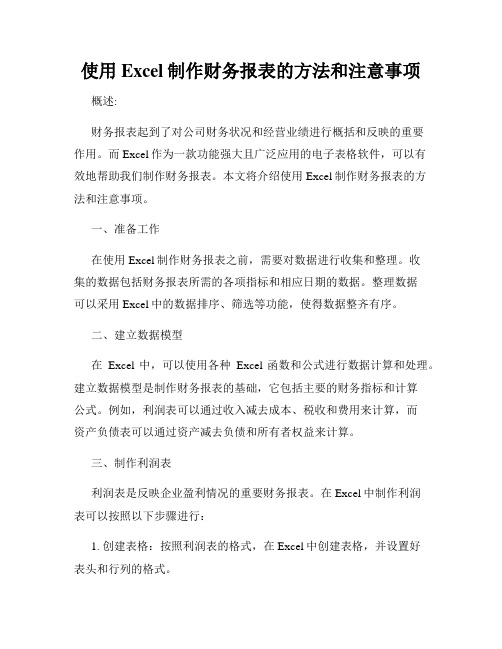
使用Excel制作财务报表的方法和注意事项概述:财务报表起到了对公司财务状况和经营业绩进行概括和反映的重要作用。
而Excel作为一款功能强大且广泛应用的电子表格软件,可以有效地帮助我们制作财务报表。
本文将介绍使用Excel制作财务报表的方法和注意事项。
一、准备工作在使用Excel制作财务报表之前,需要对数据进行收集和整理。
收集的数据包括财务报表所需的各项指标和相应日期的数据。
整理数据可以采用Excel中的数据排序、筛选等功能,使得数据整齐有序。
二、建立数据模型在Excel中,可以使用各种Excel函数和公式进行数据计算和处理。
建立数据模型是制作财务报表的基础,它包括主要的财务指标和计算公式。
例如,利润表可以通过收入减去成本、税收和费用来计算,而资产负债表可以通过资产减去负债和所有者权益来计算。
三、制作利润表利润表是反映企业盈利情况的重要财务报表。
在Excel中制作利润表可以按照以下步骤进行:1. 创建表格:按照利润表的格式,在Excel中创建表格,并设置好表头和行列的格式。
2. 输入数据:根据财务数据,将收入、成本、税收和费用等数据输入到相应的单元格中。
3. 计算公式:利用Excel的公式功能,计算净利润等指标。
例如,净利润可以通过"=收入-成本-税收-费用"来计算。
4. 数据格式化:根据需要,对数据结果进行格式化,如设置数字的精度、增加百分比符号等。
5. 图表制作:可以使用Excel的图表功能,将利润表的数据进行可视化展示,增强表达效果。
四、制作资产负债表资产负债表是反映企业资产和负债状况的财务报表。
在Excel中制作资产负债表可以按照以下步骤进行:1. 创建表格:按照资产负债表的格式,在Excel中创建表格,并设置好表头和行列的格式。
2. 输入数据:根据财务数据,将资产、负债和所有者权益等数据输入到相应的单元格中。
3. 计算公式:利用Excel的公式功能,计算负债合计和资产总额等指标。
如何使用EXCEL创建个人财务报告
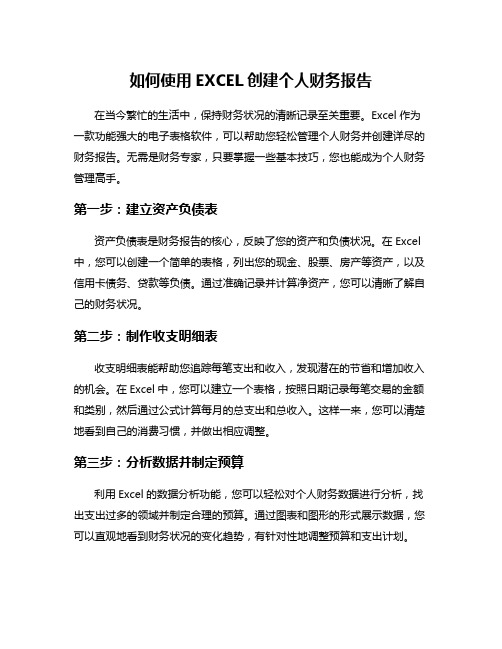
如何使用EXCEL创建个人财务报告在当今繁忙的生活中,保持财务状况的清晰记录至关重要。
Excel作为一款功能强大的电子表格软件,可以帮助您轻松管理个人财务并创建详尽的财务报告。
无需是财务专家,只要掌握一些基本技巧,您也能成为个人财务管理高手。
第一步:建立资产负债表资产负债表是财务报告的核心,反映了您的资产和负债状况。
在Excel 中,您可以创建一个简单的表格,列出您的现金、股票、房产等资产,以及信用卡债务、贷款等负债。
通过准确记录并计算净资产,您可以清晰了解自己的财务状况。
第二步:制作收支明细表收支明细表能帮助您追踪每笔支出和收入,发现潜在的节省和增加收入的机会。
在Excel中,您可以建立一个表格,按照日期记录每笔交易的金额和类别,然后通过公式计算每月的总支出和总收入。
这样一来,您可以清楚地看到自己的消费习惯,并做出相应调整。
第三步:分析数据并制定预算利用Excel的数据分析功能,您可以轻松对个人财务数据进行分析,找出支出过多的领域并制定合理的预算。
通过图表和图形的形式展示数据,您可以直观地看到财务状况的变化趋势,有针对性地调整预算和支出计划。
Excel是一个强大且多功能的工具,能够帮助您管理个人财务、制作财务报告,并更好地掌控自己的财务状况。
掌握Excel的基本操作技巧,您将能够更高效地管理财务,实现财务自由的目标。
直接采用Excel创建个人财务报告,您将拥有更清晰、更准确的财务信息,为未来的理财规划提供有力支持。
走出舒适区,从Excel开始,让财务管理变得更简单!利用Excel创建个人财务报告是一种简单而高效的方法,通过合理规划和记录,您可以更好地管理个人财务,实现财务目标。
开始行动,从现在开始打造您的Excel财务报告吧!。
- 1、下载文档前请自行甄别文档内容的完整性,平台不提供额外的编辑、内容补充、找答案等附加服务。
- 2、"仅部分预览"的文档,不可在线预览部分如存在完整性等问题,可反馈申请退款(可完整预览的文档不适用该条件!)。
- 3、如文档侵犯您的权益,请联系客服反馈,我们会尽快为您处理(人工客服工作时间:9:00-18:30)。
考勤 20%
分教学阶段的 总结性测试
50%
期末测试30% (上机考试)
总成绩
13
1.3 Excel 2010的安装与卸载
• 1.3.1 安装Excel 2010的条件 • 1.3.2 安装Excel 2010 • 1.3.3 卸载Excel 2010
4/28/2020
14
1.3.1 安装Excel 2010的条件
各行各业
纳出
销
采 计成
会
会
会
主
计
计
管
4/28/2020
财 析数
务 员据
经 理
统 计 分
6
1 课 程 定 位-在教学体系中的作用
Excel在会计工作中的作用
常见财务表格的设计与制作
财务数据的计算与分析
凭证、账簿、报表会计核算流程的实现
工资管理、固定资产管理、财务分析
Excel与财务软件的区别
4/28/2020
23
1.8 实战演练——探索Excel选项
4/28/2020
24
在一个工作簿中,无论有多少个工作表,将其保存时,
都将会保存在同一个工作簿文件中,而不是按照工作表的
个数保存。 4/28/2020
19
1.5.3 单元格
工作表中行、列交汇处的区域称为单元格,它可以存放文字、数字、 公式和声音等信息。在Excel中,单元格是存储数据的基本单位。
1. 单元格的地址
在工作表中,每个单元格都有其固定的地址,一个地址也只表示一
个单元格。
A3就表示位于A列与第3行交汇处的单元格。
A5:C9表示从单元格A5到单元格C9整个区域。
4/28S/2h02e0et1!A4表示该单元格是工作表“Sheet1”中的单元格“A4” 。
20
2. 活动单元格
活动单元格是指当前正在使用的单元格,在屏幕上用 带黑色粗线的方框表示。活动单元格的位置会在名称框中 显示出。此时输入的数据会被保存在该单元格中,每次只 能有一个单元格是活动的。
决策分析等
做会计凭证、 汇总、分析
账簿、报表
11
4 教学方法
教师引导
引出问题引导方向 提供帮助讨论建议 说明原理解答难点 取得标准考核评估
4/28/2020
互课 动堂 式双 教主 学体
学生主体
获取信息、材料 制定方案 项目实施 测试评估
12
5 课程考核
以项目涉及技能 作为考核的最主 要依据。以知识 基础为主,着重 考核学生掌握所 学的基本知识, 并能综合运用所 学4/知28/2识020 ,解决实
基本功能不一致
开发成本不一致
使用范围不一致
4/28/2020
7
1 课 程 定 位-教学目标
知识要求
学会excel进行财务管理 的方法
掌握excel进行会计核算等 相关知识 掌握数据分析方法 excel常见功能的使用 掌握excel进行会计核算 的基本方法; 掌握excel进行财务管理 的基本理论和方法 了解excel进行财务等相 关知识
4/28/2020
10
3 教学内容
根据企业财务工作的重点和企业的实际情况,确定教学项目
Excel基本应用
常见财务表格 的制作、简单 函数的使用 4/28/2020
Excel财务分析、
统计分析
Excel工资管理 财务报表比率
分析、固定资
excel会计核算 基本工资项 产管理、投资
利用excel
目的设置、 工资的查询、
4/28/2020
1
大二了!
➢过去的一年你都做了什么?
➢大二你准备怎么过?
➢4/28/对2020 excel熟悉不?熟悉哪些操作?
2
大二规划
心态 专业 证书
社会
4/28/2020
3
Excel应用
教学总体设计
1
课程定位
2
课程设计
3
教学内容
4
教学方法
5
课程考核
4/28/2020
5
1 课 程 定 位-适岗就业
开设学期 第三学期(专业核心课阶段)
内容来源 企业常见财务工作项目
4/28/2020
9
2 课程设计
课程整合
《excel在会计与财务管理日常工作中的应用》 人民邮电出版社 《excel在会计中的应用》高等教育出版社 《excel财务会计实战应用》清华大学出版社
教学设计
以企业常见财务工作为依据,设计教学过程
4/28/2020
21
1.6 Excel 2010的操作界面
• 1.6.1 工作区
• 1.6.2 文件菜单
• 1.6.3 标题栏
• 1.6.4 功能区
• 1.6.5 编辑栏
• 1.6.6 快速访问工具栏
4/28/2020
22
1.7 自定义操作界面
• 1.7.1 自定义快速访问工具栏 • 1.7.2 最小化功能区 • 1.7.3 自定义功能区 • 1.7.4 自定义状态栏
当启动Excel时,系统会自动创建一个新的工作簿文件,
名称为“工作簿1”,以后创建工作薄的名称默认为“工作
簿2”、“工作簿3”……。
4/28/2020
18
1.5.2 工作表
工作表是工作簿里的一个表。Excel的一个工作簿默认有3 个工作表,用户可以根据需要添加工作表,每一个工作簿 最多可以包括255个工作表。在工作表的标签上显示了系 统默认的前三个工作表名:Sheet1、Sheet2、Sheet3。 工作表名可以自行修改。
4/28/2020
技能要求
excel财务会计、财务管 理的了解与认识
具备利用excel财
务管理的能力
具备利用Excel做会计凭
证的能力
Excel应用
具备利用Excel做会计账 簿的能力
具备利用Excel做会计报 表的能力
具备利用Excel进行财务
管理与数据分析的能力
8
2 课程设计
课时安排 72课时,理论课时36,实践课时36.
• 4. 显示器分辨率在1024×768及以上,以便更好地显示操
作界面。
4/28/2020
15
Excel 2010新特性
• 1. xlsx格式兼容性增强
• 2. 对Web的支持
• 3. 迷你图
• 4. 切片器
• 5. 其它改进
屏幕截图功能、粘贴选项、公式输入、删除图
4/28/2020
16
1.5 Excel 2010的基本概念
• 1.5.1 工作薄 • 1.5.2 工作表 • 1.5.3 单元格
4/28/2020
17
1.5.1 工作薄
工作簿是指在Excel中用来存储并处理工作数据的文件, 其扩展名是.xlsx。在Excel中,一个工作簿就类似一本书, 其中包含许多工作表,工作表中可以存储不同类型的数据。 通常所说的Excel文件指的就是工作薄文件。
• 1. CPU的主频建议在1 GHz,内存建议512M或更高,目
前大部分计算机基本上都满足这个要求。
• 2. 操作系统:Windows XP SP3、Windows Vista SP1、
Windows Server 2003 R2、Windows Server 2008、
Windows 7。
• 3. 至少要有3.5 GB 的可用硬盘空间。
